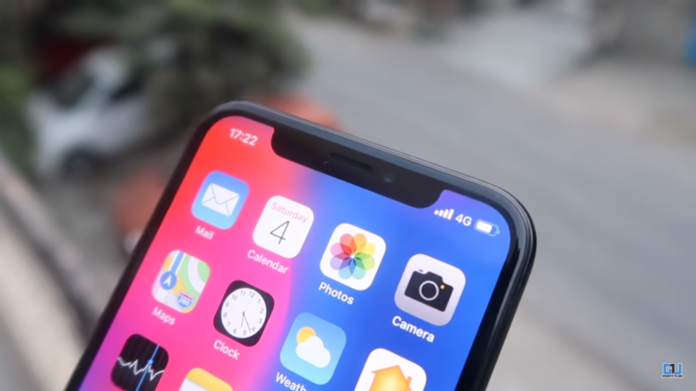A Nexus telefonok arra szolgálnak, hogy motivációként működjenek az Android okostelefon-gyártók koncentrált irányába történő előmozdításában, amely elősegíti az Android részvényeit, nincsenek bloatware-ek, gyors szoftverfrissítések és sokkal ésszerűbb dolgok. Ebben az évben tanúi lehettünk 2 Nexus telefonnak Nexus 5X által LG és Nexus 6P által Huawei , mindkét telefon nagyszerű visszatérést jelentett a tavalyi cserbenhagyás után. Lehetőséget kaptunk a Nexus 5X játékára, és egyre többet tudtunk meg a készülékről. Egy hónap használat után rengeteg apró funkciót kezdtem megtalálni, amelyek valóban hasznosak voltak, és nem észlelhetők, ha nem nagyon figyelnek rájuk. Ezen funkciók egy részét rendezték, és itt van az első:
[stbpro id = ”info”] Lásd még: LG Nexus 5X áttekintés [/ stbpro]
A kamera elindításához nyomja meg kétszer a bekapcsológombot
Vannak pillanatok, amikor nincs ideje kinyitni a telefont, elindítani a kamera alkalmazást, majd kattintani egy képre. Szinte az összes OEM rendelkezik néhány vagy más parancsikonnal az eszközükön a kamera azonnali elindításához, hogy a felhasználók ne hagyjanak ki egyetlen képet sem. A Nexus 5X emellett lehetősége van az azonnali kamera parancsikon engedélyezésére a zárógomb dupla megnyomásával.
![Screenshot_20151119-215932 [1]](http://beepry.it/img/featured/16/top-8-hidden-features-nexus-5x-2.png)
hogyan készítsünk képernyőképet az iphone se-n
Ezt az opciót a Megjelenítési beállítások a Beállítások menüben. Egyszerűen görgessen a „ A fényképezőgéphez nyomja meg kétszer a bekapcsológombot ’Opciót, majd érintse meg és kapcsolja be a csúszkát.
Bepillantás az értesítésekbe
Ez az opció lehetővé teszi a felhasználók számára, hogy az értesítések megnyitása nélkül bepillanthassanak az értesítésekbe. Az értesítések bekukkantásához tegye az ujját az értesítésre, és csúsztassa kissé lefelé. Ez egy nagyon hasznos funkció, és lehetővé teszi a lényegtelen értesítések megnyitását. Engedélyezheti vagy letilthatja a kukucskálást minden alkalmazáshoz külön-külön, amely alapértelmezés szerint engedélyezve van ebben a telefonban.
![Screenshot_20151119-221022 [1]](http://beepry.it/img/featured/16/top-8-hidden-features-nexus-5x-3.png)
![Screenshot_20151119-221013 [1]](http://beepry.it/img/featured/16/top-8-hidden-features-nexus-5x-4.png)
![Screenshot_20151119-221008 [1]](http://beepry.it/img/featured/16/top-8-hidden-features-nexus-5x-5.png)
A bepillantás engedélyezéséhez vagy letiltásához lépjen a Beállítások> Hang és értesítés> Alkalmazásértesítések> Válassza az Alkalmazás> Kukucskálás engedélyezése lehetőséget , majd egyszerűen engedélyezze / tiltsa le.
Fedezze fel a tárolt fájlokat és mappákat
Sok olyan felhasználót láttam, amely a belső tárhely fájljainak és mappáinak böngészésével küzd, a Nexus 5X nem kínál külön alkalmazást fájlkezelőként vagy ilyesmi. sok felhasználó nem tudja megtalálni a fájlok telefonon történő megkeresésének lehetőségét. Ha hozzáférnie kell a tárolók mappáihoz, itt találhatja meg az elérésük útját.
![Screenshot_20151119-221457 [1]](http://beepry.it/img/featured/16/top-8-hidden-features-nexus-5x-6.png)
![Screenshot_20151119-221510 [1]](http://beepry.it/img/featured/16/top-8-hidden-features-nexus-5x-7.png)
a google play nem tudja frissíteni az alkalmazásokat
Nyissa meg a Beállítások> Tárolás és USB> Belső tárhely lehetőséget. Lépjen a lista aljára, ahol megtalálja a „Felfedezés” lehetőséget választási lehetőség. Innen böngészhet a belső tárhelyen található fájlokban.
Engedélyezze / tiltsa le az akkumulátorkímélőt
Ha kíváncsi arra, miért említem ezt a közös funkciót, ennek az az oka, hogy a Nexus 5X néhány felhasználója nem találja meg az akkumulátorkímélő opciót, mivel nem az akkumulátor beállításai alatt jelenik meg. Bármikor engedélyezheti vagy letilthatja az Akkumulátorkímélő módot a három vízszintes pont ’A jobb felső sarokban, amely valójában az extra lehetőségeket jeleníti meg.
![Screenshot_20151119-221659 [1]](http://beepry.it/img/featured/16/top-8-hidden-features-nexus-5x-8.png)
Alapértelmezés szerint az akkumulátor-megtakarító automatikusan bekapcsol, ha az akkumulátor 15% -ra csökken, de bármikor megváltoztathatja és 5% -ra állíthatja, ha megérinti Az „Automatikus bekapcsolás” elem az Akkumulátorkímélő képernyőn .
![Screenshot_20151119-221713 [1]](http://beepry.it/img/featured/16/top-8-hidden-features-nexus-5x-10.png)
![Screenshot_20151119-221717 [1]](http://beepry.it/img/featured/16/top-8-hidden-features-nexus-5x-11.png)
Helyezzen el egy üzenetet a lezárási képernyőn
A Nexus 5X rendelkezik egy másik remek funkcióval, amelyet Lock screen üzenetnek hívnak, ez a funkció nagyon egyszerű és régi, de sokféle célra használható. Ez a dátum és az idő alatt a készenléti kijelzőn mutatja a szöveget, amikor a készülék le van zárva. Tehát minden alkalommal, amikor felveszi a Nexus készülékét, ugyanazt a szöveget fogja megjeleníteni, és a zárképernyőn is. Láthatja, hogy a szövege az idő és a dátum alatt görget a zár képernyőn.
![Screenshot_20151119-222753 [1]](http://beepry.it/img/featured/16/top-8-hidden-features-nexus-5x-12.png)
![Screenshot_20151119-222810 [1]](http://beepry.it/img/featured/16/top-8-hidden-features-nexus-5x-13.png)
Ez nagyon normálisan hangozhat, de hadd mondjam el, nagyon hasznos dolog a telefonja, különösen, ha memóriaproblémái vannak. A zárolási képernyő beállításához lépjen a következőre: Beállítások> Biztonság> Képernyőzár üzenet . Nagyon hosszú üzeneteket írhat a szövegmezőbe, készenléti kijelzőn csak az első sort látja, de a zár képernyőn megjelenő üzenetváltó görgetőkön.
Google Fotók biztonsági mentése
A fotók online biztonsági másolatának létrehozása meglehetősen gyakori az okostelefonokon, de erről beszélek, mert a Nexus 5X a következő lehetőségeket kínálja a feltöltés kezelésére:
- Válassza ki azokat a mappákat, amelyekről biztonsági másolatot szeretne készíteni a Google-fiókján
- Válassza ki a feltöltési méretet a Kiváló minőség és az Eredeti között
- Csak mentés engedélyezése / letiltása - csak töltés közben
- Engedélyezés / letiltás barangolás közben, és még néhány alapvető vezérlő.
![Screenshot_20151119-223325 [1]](http://beepry.it/img/featured/16/top-8-hidden-features-nexus-5x-14.png)
A vezérlők módosításához lépjen a következőre: Beállítások> Google> Google Fotók Biztonsági másolat> Görgessen le a Biztonsági mentés beállításai elemig .
Parancsikon a hangprofilok megváltoztatásához, a hangerő beállításához (zene, riasztás és csengetés) és a DND aktiválásához
A Nexus 5X nem rendelkezik kapcsolóval a profilok megváltoztatásához, de kinek van rá szüksége, ha a hangerőszabályzóval megteheti. Ha nem zenét hallgat, videót néz vagy játékot játszik, a hangerőszabályzóval a következőket lehet használni:
- Növelje és csökkentse a csengőhangot Egyszerűen nyomja meg a felső gombot a növeléshez, az alsó gombot a hangerő csökkentéséhez.
- Rezgés mód aktiválása- Ha a csengő hangereje a legkisebb, nyomja meg az alsó hangerő gombot a rezgés módba való belépéshez. Ha rövid rezgést érez, ez azt jelenti, hogy a csengő elnémul és be van kapcsolva a rezgés.
- DND mód aktiválása- Rezgés módban nyomja meg még egyszer az alsó hangerő gombot a DND mód aktiválásához. DND módban nem lesz hang vagy rezgés, és csak a Riasztások csengetik a telefont.
A Csengő, Riasztások és Zenelejátszó hangerejének szabályozásához csak nyomja meg a hangerőszabályzó gombot, amikor a képernyő be van kapcsolva. A képernyő tetején megjelenik egy hangerő-csúszka, koppintson a csúszka jobb végén található nyílra, amely 3 különálló hangerő-csúszkát jelenít meg: Csengő, Zenelejátszó és Ébresztő.
![Screenshot_20151119-223718 [1]](http://beepry.it/img/featured/16/top-8-hidden-features-nexus-5x-16.png)
[stbpro id = ”szürke”] Lásd még: Nexus 5X játékok és akkumulátor teszt [/ stbpro]
Válasszon ki több fényképet egy mozdulattal
Nem vagyok biztos benne, tud-e erről vagy sem, de a Nexus 5X ezen funkciója sok koppintást és időt takaríthat meg. Több fényképet is kiválaszthat, ha csak ujját húzza rájuk. Nem kell megérintenie az egyes fotókat a kiválasztáshoz, majd a művelet kiválasztásához. Több fotó kiválasztásához egy folyamatban egyszerűen érintse meg és tartsa lenyomva egyetlen fotót, miután kiválasztotta, húzza az ujját a többi kiválasztani kívánt fénykép fölé.
hogyan lehet eltávolítani egy profilfotót a google-ból
A lényeg
Sokkal több funkció van elrejtve a Nexus 5X belsejében, így a vadászat továbbra is folytatódik, és folyamatosan frissítjük Önt a Nexus 5X és más okostelefonok sokkal több jó funkciójával. Megpróbáljuk felfedezni a különféle okostelefonok észrevétlen, de hasznos funkcióit, és elvárjuk, hogy segítsen nekünk néhány további funkció hiánypótlásában, kérjük, tegye meg észrevételeit visszajelzésével, és tudassa velünk, ha ez hasznos volt.
Facebook Megjegyzések